如何快速安全地备份 iPhone 上的联系人
备份 iPhone 联系人对于避免在设备丢失、损坏或更换时丢失重要信息至关重要。当您遇到这些意外情况时,备份可以帮助您无缝恢复联系人。这篇文章将引导您了解几种可靠的联系人备份方法。通过按照以下步骤备份 iPhone 上的联系人,您将保护您的联系人列表,确保它们保持安全且可访问。
指南列表
在 iPhone 上备份联系人的最佳方法 如何通过 iCloud 备份 iPhone 上的联系人 如何使用 iTunes 备份 iPhone 上的联系人 如何将 iPhone 上的联系人备份到 Gmail在 iPhone 上备份联系人的最佳方法
如果你想以最快、最安全的方式备份你的 iPhone 上的联系人, 4Easysoft iOS 数据备份和恢复 是最值得信赖的选择。无论您是期待稳定的连接以实现快速传输,还是 恢复 iPhone 上意外删除的联系人,4Easysoft iOS 数据备份和恢复可以满足您的需求。以下是如何使用 4Easysoft iOS 数据备份和恢复帮助您备份 iPhone 上的联系人:

完整、快速地备份您 iPhone 中的联系人。
查看计算机上的联系信息。
恢复 iPhone 上一些意外删除的联系人。
稳定的连接可确保您 iPhone 上的原始数据安全。
步骤1启动 4Easysoft iOS 数据备份和恢复,通过 USB 线连接您的 iPhone。单击“iOS 数据备份”按钮。

第2步
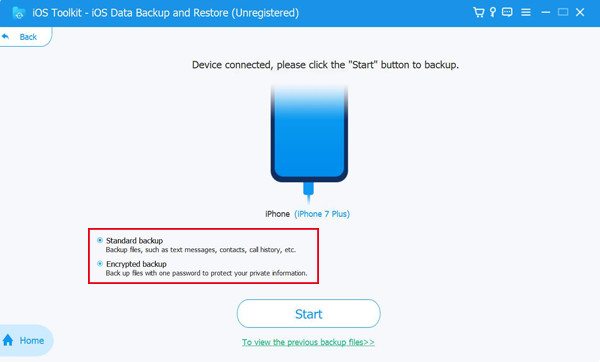
步骤3在“应用程序”选项卡上,单击“联系人”按钮,然后单击“下一步”按钮以备份 iPhone 上的联系人。

如何通过 iCloud 备份 iPhone 上的联系人
Apple 还为您提供了用于备份 iPhone 上联系人的内置解决方案。使用 iCloud,您可以自动备份您的联系人信息并将其同步到链接到同一帐户的所有 Apple 设备,例如 将联系人从 iPhone 同步到 Mac。此外,它还能确保更改(例如添加或删除联系人)实时更新。
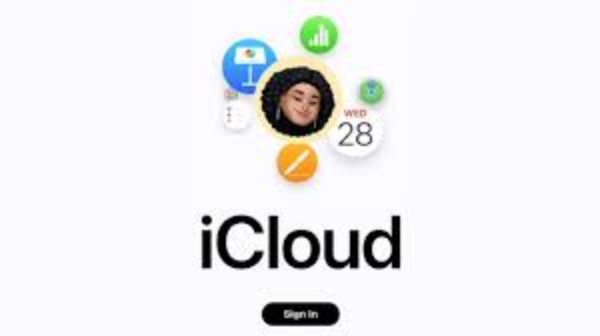
但是,iCloud 的存储空间有限,超过 5GB 的免费空间可能需要订阅。使用此选项时,请确保您的设备已连接到稳定的 Wi-Fi 网络并登录到您的 Apple ID。总体而言,iCloud 提供了一种简单而安全的方式来保护您的联系信息,尤其是对于嵌入 Apple 生态系统的用户而言。如果您想知道如何通过 iCloud 备份 iPhone 上的联系人,只需按照以下简单步骤操作即可:
步骤1打开“设置”,向下滚动找到并点击“应用程序”按钮。
第2步点击“iCloud”按钮,进入“查看全部”界面,查看备份情况。
步骤3检查“联系人”按钮是否为绿色,如果不是,请点击通过 iCloud 备份 iPhone 上的联系人。
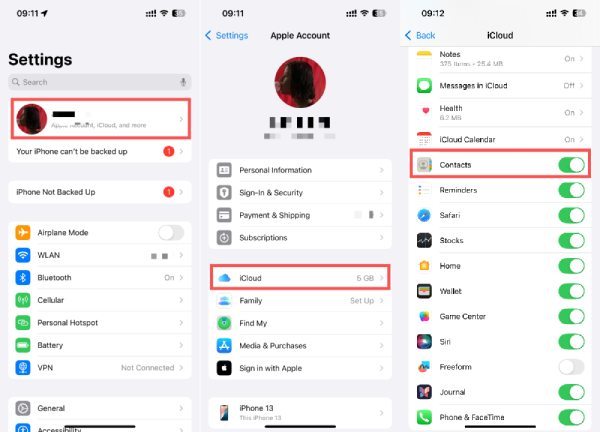
如何使用 iTunes 备份 iPhone 上的联系人
使用 iTunes 备份 iPhone 上的联系人是一种可靠的离线方法,特别是对于那些不喜欢使用云存储的人来说。在开始之前,您需要准备一根 USB 数据线,并将您的 iPhone 稳定地连接到已安装并更新到最新版本的 iTunes 的计算机。使用 iTunes 的主要优点之一是它可以为您的 iPhone 创建完整的备份,包括联系人,而无需互联网或云存储。
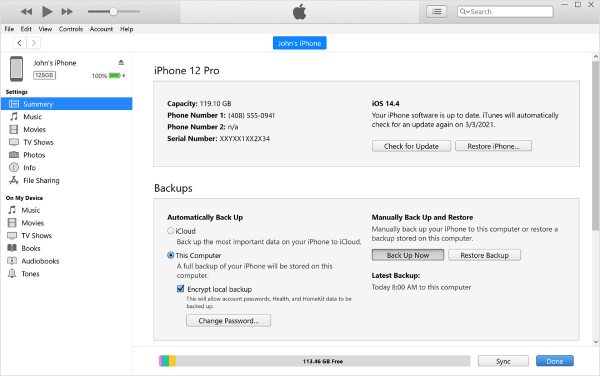
尽管如此,许多人可能会发现一次又一次手动备份 iPhone 上的联系人很麻烦,因为联系人经常更新,而且电脑操作不方便。同时,从 iTunes 备份恢复联系人会覆盖设备上的当前数据,如果您只需要检索特定联系人,这可能不适合。以下是使用 iTunes 备份 iPhone 上的联系人的方法:
步骤1启动 iTunes 并通过 USB 数据线将您的 iPhone 连接到电脑。
第2步单击“设备”按钮,然后单击“信息”按钮以查看有关 iPhone 的摘要信息。
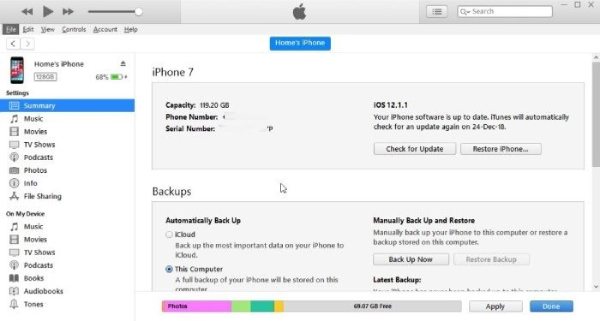
步骤3选择您想要在 iPhone 上备份的联系人后,点击“立即备份”按钮。
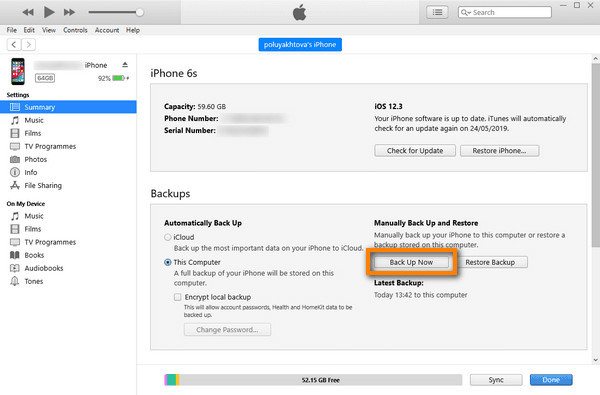
如何将 iPhone 上的联系人备份到 Gmail
对于想要在多台设备之间同步联系人或在 iOS 和 Android 之间切换的用户来说,将联系人从 iPhone 备份到 Gmail 是一种有效的方法。在开始之前,请确保您拥有一个 Gmail 帐户和稳定的互联网连接。这种方法的最大优点之一是您的联系人会持续与 Gmail 同步,因此您可以从任何登录到您的 Google 帐户的设备访问它们,甚至 将联系人从 iPhone 传输到 iPhone 不再是问题。
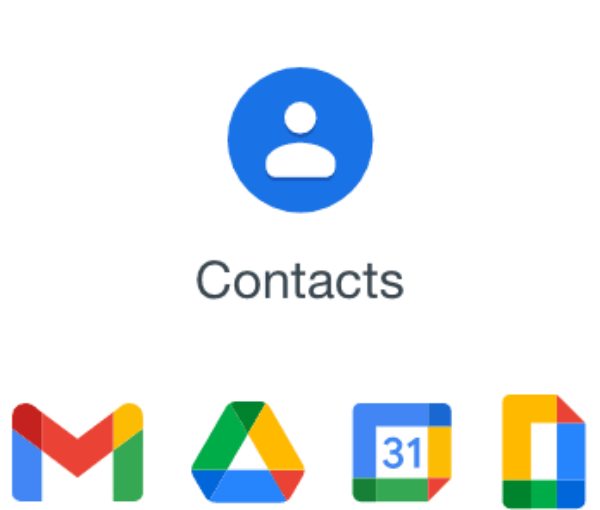
这种基于云的方法可确保您即使切换设备也不会丢失联系人。但是,一些用户可能对在 Google 上存储个人数据有隐私方面的担忧,因为您可能需要在多个地方或多个设备上登录同一个帐户,存在隐私泄露的风险。以下是如何将 iPhone 上的联系人备份到 Gmail:
步骤1导航到 icloud.com 并使用您的 Apple ID 登录以访问您的联系人。然后,点击“设置”下的“导出 vCard 按钮”。
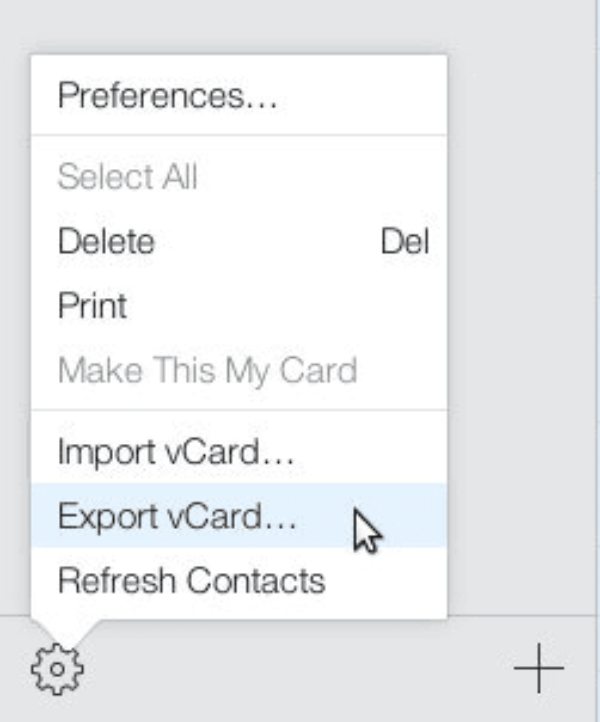
第2步在您的电脑上访问 Gmail,然后单击“导入联系人”按钮并从您的计算机中选择一个文件。
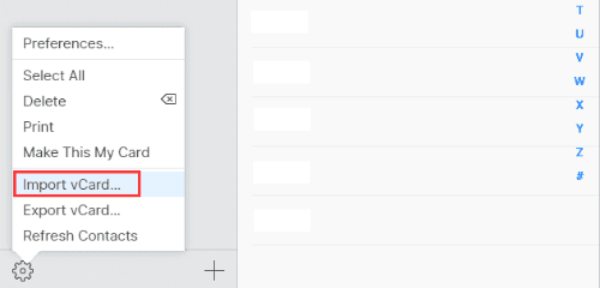
步骤3
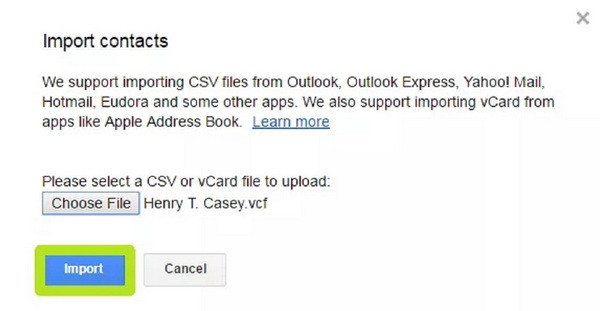
结论
备份联系人对于确保 iPhone 损坏或丢失时不会丢失宝贵信息至关重要。本文为您提供了安全存储联系人的所有方法。当然,为了获得最佳安全性,请考虑下载并尝试 4Easysoft iOS 数据备份和恢复 免费,以便您在需要时可以随时访问您的数据。



